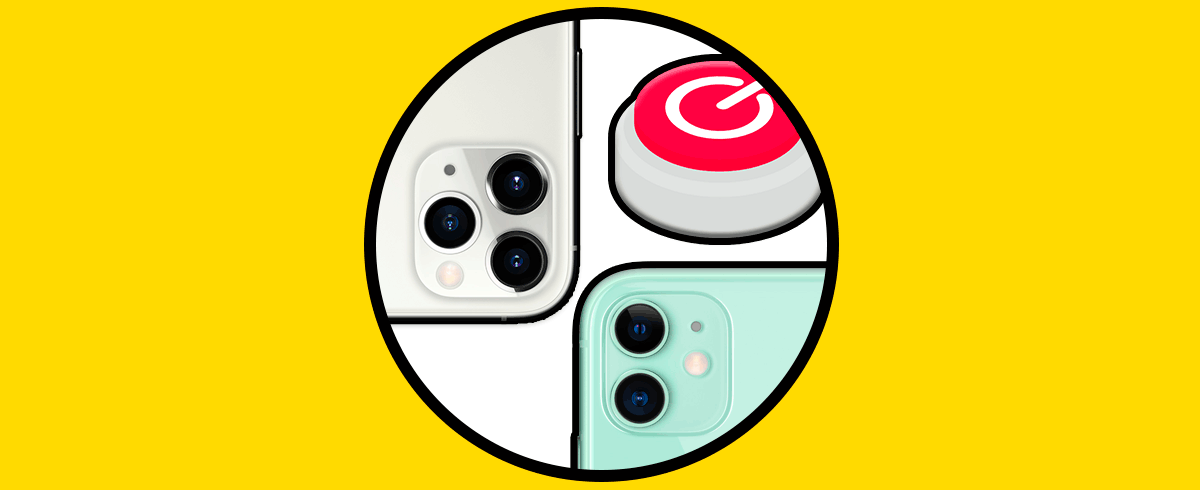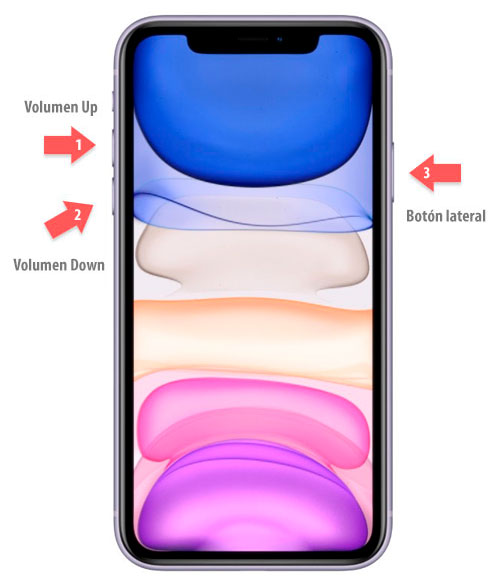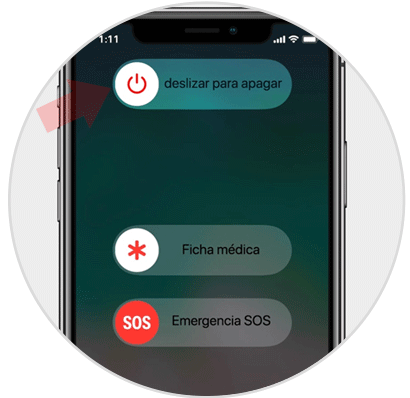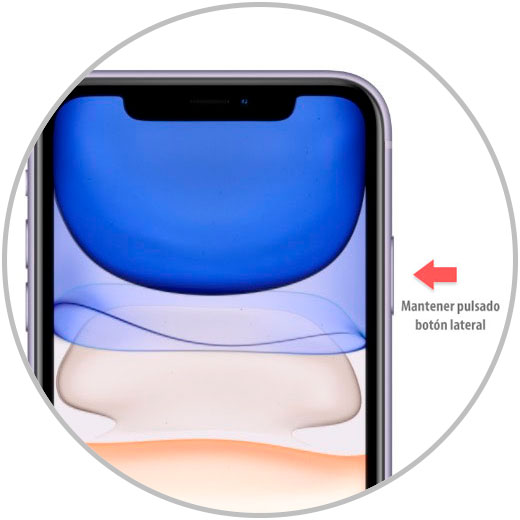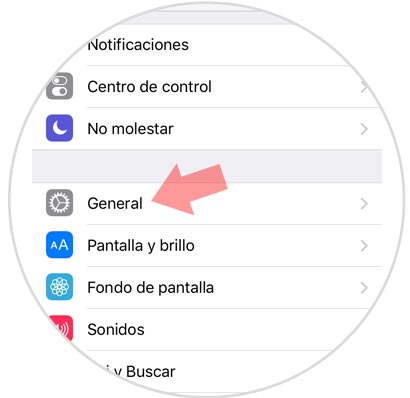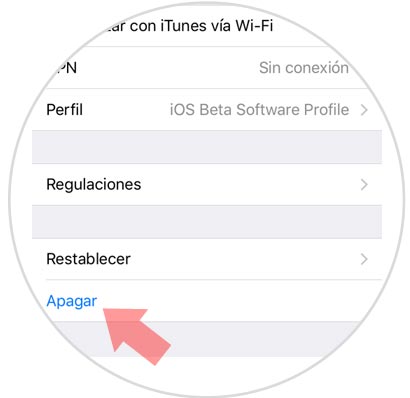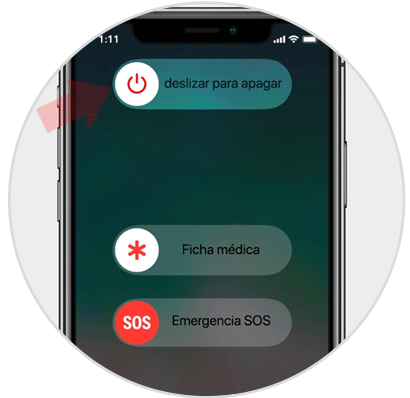Definitivamente la empresa Apple incorpora novedosas características en sus dispositivos móviles, y es por esto que cada vez que existe un lanzamiento por parte de la compañía esto cause una gran espectación entre todos los adeptos a la marca. No cabe duda de que estas novedades facilitan a los usuarios la forma en que realizan tareas en sus dispositivos móviles, y este es el caso de los equipos iPhone 11, iPhone 11 Pro o iPhone Pro Max tan esperados por todos.
Aunque normalmente un terminal nuevo viene acompañado de nuevas funcionalidades que son atractivas a ojos del usuario, existen algunas acciones clásicas que son muy útiles a la hora de utilizar cualquier terminal. En tal sentido, la función que permite apagar o reiniciar estos dispositivos móviles es muy útil, ya que gracias a ella vamos a poder desconectar nuestro terminal cuando no queramos utilizarlo o incluso arrancarlo en ocasiones en las que no responda nuestras órdenes porque se haya quedado "congelado".
Es por esto que a continuación se indicará de manera detallada como ejecutar esto en estos terminales con sistema operativo iOS a través de este tutorial con vídeo que te dejamos a continuación:
1Cómo apagar o reiniciar iPhone 11, iPhone 11 Pro o iPhone Pro Max con botones
Cuando compramos un nuevo equipo, lo primero que hacemos es ubicar los botones con los que se realizan los procesos en el dispositivo, y que en este caso van a ser fundamentales conocer. Los pasos que tendremos que seguir son los siguientes:
Cuando se desea apagar el iPhone 11/Pro/Pro Max mediante el uso de los botones, se deberá presionar de manera simultánea los siguientes:
• Botón de subir el volumen o botón para bajar el volumen
• Botón lateral derecho
A continuación se observará en la pantalla una pestaña en donde se lee "Deslizar para apagar". En este caso tienes que mover la pestaña hacia la derecha para que tu iPhone 11 se apague.
Cuando se desea encender el iPhone 11 se debe mantener presionado unos segundos el botón lateral derecho.
2Cómo apagar o reiniciar el iPhone 11, iPhone 11 Pro o iPhone 11 Pro Max desde el menú
Existen personas que prefieren acceder directamente a las funciones que ofrece el iPhone 11 desde el menú, y en tal sentido se debe realizar lo siguiente:
Ingresaremos a los “Ajustes” del teléfono y presionamos sobre la alternativa “General”.
Aparecerán ahora varias opciones, deslizando hacia abajo se visualiza la opción “Apagar” sobre la que debemos pulsar.
Para finalizar se podrá ver una pestaña donde aparece el icono de apagar y un mensaje indicando "Deslizar para apagar" por lo que debemos realizar este gesto hacia la derecha de la pantalla.
Realizando esto sencillos pasos se podrá apagar o reiniciar el iPhone 11, iPhone 11 Pro o iPhone Pro Max.